1Passwort für iOS herunterladen
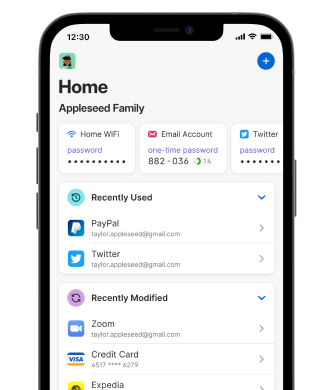
Erfordert iOS 15.5 oder neuer
Sieh dir an, was in der neuesten Version ist
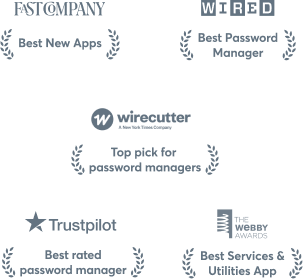

Lernen Sie 1Password für iOS kennen ›
Erfahren Sie, wie Sie mit 1Password für iOS Logins und Zahlungskarten automatisch einsetzen lassen, sichere Notizen und sensible Dokumente verwalten und mehr.

Melden Sie sich mit einem Blick oder mit einem Fingertipp an
Entsperren Sie mit Face ID oder Touch ID, um auf alle Ihre Objekte in 1Password zuzugreifen, oder lassen Sie diese automatisch einsetzen, während Sie mit 1Password in Safari im Internet surfen.

Personalisieren Sie Ihren Schutz
Personalisieren Sie den Startbildschirm nach Ihren Wünschen und pinnen Sie einzelne Objektfelder wie Einmalpasswörter für schnellen Zugriff an.
Nahtlose Synchronisation zwischen Geräten
Ihre Daten, wo immer Sie sie brauchen. Fügen Sie ein neues Objekt von Ihrem iPhone oder iPad aus hinzu und greifen Sie sofort in 1Password für Windows, Mac, Linux, Android oder in Ihrem Browser darauf zu.

Mehr als nur Passwörter
Der Alarmcode für Ihr Haus. Die Kreditkarten-PIN, die Sie noch nicht auswendig wissen. Nehmen Sie alles Notwendige mit, wenn Sie unterwegs sind.

Sind Sie abenteuerlustig?
Registrieren Sie sich für TestFlight, um das Beta-Release von 1Password für iOS zu testen. Beta-Releases sind noch in der Entwicklung, und es kann daher passieren, dass das Release ab und zu abstürzt. Ihre Daten sind aber so sicher wie eh und je.
Treten Sie der Beta bei